Bluetooth Battery Monitor官方版是一款好用的蓝牙设备电量查看软件。Bluetooth Battery Monitor最新版支持多种设备,包括蓝牙耳机、键盘、鼠标、数码笔、游戏控制器。Bluetooth Battery Monitor官方版也支持许多使用厂商特定协议的设备。这包括但不限于AirPods。
-
1.3 中文版查看
-
2.0 电脑版查看
-
1.51 最新版查看
-
官方版查看
-
4.25 最新版查看
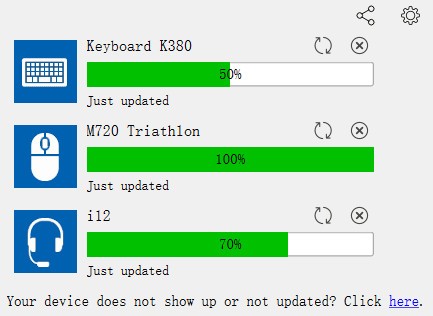
Bluetooth Battery Monitor基本简介
Bluetooth Battery Monitor是一款Windows电脑连接蓝牙设备电量查看软件,用于查看电脑连接的蓝牙设备电量,支持多种设备,包括蓝牙耳机、键盘、鼠标、数码笔、游戏控制器以及AirPods!
Bluetooth Battery Monitor软件特色
Bluetooth Battery Monitor如何帮你避免突发低电量?
支持多种设备
蓝牙耳机、键盘、鼠标、数码笔、游戏控制器 ... 如果您的设备报告其电池电量,蓝牙电池监控器可以显示它。?
也支持许多使用厂商特定协议的设备。这包括但不限于
AirPods (第1代, 第2代, 专业版)
苹果魔力鼠标/键盘/触控板
罗技蓝牙/统一/Nano/Loghtspeed鼠标/键盘。
部分游戏控制器
如果设备提供了额外的信息,蓝牙电池监控器也可以显示。这包括TWS耳机的每个吊舱和箱子的电池电量。
一目了然地检查所有设备
蓝牙电池监测器在一个紧凑的对话框中显示所有设备的信息。您不需要逐一检查每个设备。
当您的设备需要充电时发出警报
蓝牙电池监测器会在您的设备需要充电时发出通知信息,提醒您注意。
如果您错过了通知信息,请不要担心。系统托盘图标通过颜色显示您所有蓝牙设备的最低电量水平。
Bluetooth Battery Monitor使用方法
一、如何在我的电脑中打开蓝牙
蓝牙电池监视器要求计算机的蓝牙适配器处于活动(工作)状态,以便:
正确安装软件。
认识到新的蓝牙设备。
获取蓝牙设备的最新电池级别。
如果您看到有关禁用蓝牙的警告消息,请按照以下步骤打开蓝牙适配器。
1.单击位于任务栏右侧的“操作中心”图标。 单击“操作中心”图标
2.如果按钮折叠且未显示蓝牙按钮,请单击“ 展开”链接。 单击“展开”链接
3.如果蓝牙按钮为灰色,则表示蓝牙已关闭。单击按钮将其打开。 单击蓝牙按钮
4.蓝牙开启时,蓝牙按钮会突出显示。
二、我的蓝牙设备是否有能力报告电池电量?
蓝牙电池监视器依靠每个蓝牙设备报告其电池电量。但是,并非所有蓝牙设备都具备此功能。设备制造商通常也不会宣传此功能。因此,当程序无法识别设备时,很难分辨出哪个设备或程序。
此常见问题解答项目提供了有关蓝牙设备电池电量支持的“经验法则”,以便您能够确定在出现问题时可疑的内容。
手机,平板电脑,电脑
这些设备不通过蓝牙报告电池电量。
音频设备(如耳机,耳机或扬声器)
电池电量信息通过免提配置文件(HFP)进行通信。大多数蓝牙音频设备都支持HFP,但有些(如扬声器或蓝牙到模拟转换器)不支持HFP,因此没有电池电量报告。
蓝牙经典HID(人机输入设备 - 如键盘或鼠标)
如果您的HID设备是Bluetooth Classic设备,则报告电池电量的可能性不大。蓝牙电池监控器的匿名使用数据显示,只有10%到20%的HID设备使用众所周知的方法报告电池电量。
众所周知,一些主要公司(即Apple和Logitech)使用专有方法报告电池电量。当前版本的蓝牙电池监控器不支持它们,但未来版本可能会支持它们。
更新:从1.3.0版开始,蓝牙电池监视器支持大多数罗技键盘和鼠标。
蓝牙经典游戏控制器
从技术上讲,游戏控制器是HID设备的一部分,并且有一种众所周知的方法来报告电池电量。如果您的游戏控制器使用该方法,蓝牙电池监视器应该能够自动支持它。但是,到目前为止,我们还没有看到任何使用众所周知方法的蓝牙游戏控制器。
Sony Dualshock 4和Microsoft Xbox One控制器确实采用专有方法来报告电池电量。从1.3.0版开始,蓝牙电池监控器支持Dualshock 4控制器。可能会在将来的版本中添加Xbox One控制器支持。如果您对Xbox One控制器支持感兴趣,请与我们联系。
蓝牙低功耗(智能)设备
一般来说,使用蓝牙低功耗设备可以获得更好的电池电量报告支持。大多数蓝牙低功耗HID设备(如键盘,鼠标和笔)都支持电池电量报告。
此外,与Bluetooth Classic设备不同,蓝牙低功耗设备具有检查其电池电量报告功能的明确方法。
打开设备管理器。
选择查看菜单> 连接设备
在树状视图中找到有问题的蓝牙LE设备
查找蓝牙LE设备节点下的蓝牙LE 通用属性服务节点。(图。1)
如果没有此类节点,则此蓝牙LE设备不会报告电池电量。
如果有一个或多个此类节点,请对每个节点重复以下步骤。
双击该节点以打开其“ 属性”对话框。
选择细节选项卡。
选择硬件ID属性。
检查值是否包含... {0000180f -...(图2)
如果您找到带有... {0000180f -...的节点,则此设备可以报告电池电量。
三、如何启用HFP(免提)连接?
蓝牙音频设备可以与其他设备(例如计算机或电话)建立两种类型的连接。一种是A2DP(也称为“耳机”,“音乐”或“媒体音频”),另一种是HFP(也称为“免提”,“耳机”,“语音”或“电话音频”)。除语音音频数据外,HFP还传输电池电量信息(而A2DP则不能)。因此,即使您没有使用设备进行电话呼叫,也需要在设备和此计算机之间建立HFP连接以监控电池电量。
默认情况下,Windows为蓝牙音频设备启用HFP,但如果蓝牙电池监视器的故障排除程序引导您访问此常见问题主题,则会在您的计算机中禁用它。请按照以下步骤启用它。
1.右键单击任务栏中的声音图标,然后从弹出菜单中选择声音。然后选择“ 播放”选项卡。
2.右键单击设备列表区域,然后在弹出菜单中启用“ 显示已禁用的设备”选项和“ 显示已断开连接的设备”选项。
3.查找蓝牙音频设备的耳机或蓝牙免提音频(或类似名称)图标。(黑色向下箭头表示设备已禁用)然后右键单击设备并在弹出菜单中选择“ 启用 ”。
4-1。如果图标上的黑色向下箭头消失且图标未显示为灰色,则表示没问题。您可能会或可能不会在图标上看到绿色标记,但无论如何都可以。
4-2。如果图标上的黑色向下箭头被红色向下箭头替换,则表示Windows尝试建立连接,但由于某种原因,它失败了。
如果是这种情况,请继续阅读其他常见问题主题 - 如何连接断开连接的HFP连接
四、如何连接断开的HFP(免提)连接?
蓝牙音频设备可以与其他设备(例如计算机或电话)建立两种类型的连接。一种是A2DP(也称为“耳机”,“音乐”或“媒体音频”),另一种是HFP(也称为“免提”,“耳机”,“语音”或“电话音频”)。除语音音频数据外,HFP还传输电池电量信息(而A2DP则不能)。因此,即使您没有使用设备进行电话呼叫,也需要在设备和此计算机之间建立HFP连接以监控电池电量。
默认情况下,Windows会尝试自动建立HFP连接,但有时它无法执行此操作,您需要手动修复它。如果蓝牙电池监控器引导您进入此常见问题主题,请按照以下步骤操作。
1.右键单击任务栏中的声音图标,然后从弹出菜单中选择播放设备。
2.右键单击设备列表区域,然后在弹出菜单中启用“ 显示已禁用的设备”选项和“ 显示已断开连接的设备”选项
3.查找蓝牙音频设备的耳机或蓝牙免提音频(或类似名称)图标。(红色向下箭头表示设备未连接)然后右键单击设备并在弹出菜单中选择“ 连接 ”。
如果在设备图标上看到黑色向下箭头,则表示已禁用HFP连接。如果是这种情况,请完成其他常见问题主题 - 如何首先启用HFP连接中的步骤。
4.如果图标上的红色向下箭头消失且图标未显示灰色,则表示已成功建立HFP连接。你可以在这里停下来
如果您仍然在图标上看到红色向下箭头,请继续执行下一步。
5.如果上一步失败,则表示您的蓝牙音频设备拒绝与此计算机建立HFP连接。当设备一次只能建立一个HFP连接并且已经连接到其他设备(例如您的手机和/或平板电脑)时,通常会发生这种情况。
在这种情况下,请尝试以下方法。
暂时断开蓝牙音频设备与其他设备(如手机)的连接。您可以通过禁用其他设备的蓝牙无线电或将其他设备置于飞行模式来执行此操作。
重要提示:只需关闭其他设备的屏幕即可停止使用蓝牙。
切换蓝牙音频设备的电源,然后重新连接到此计算机。
红色向下箭头现在应该消失,但如果没有,请取消配对该计算机的音频设备并重新配对。
这些步骤应允许此计算机与您的蓝牙音频设备建立HFP连接。有关蓝牙音频设备如何处理多个连接的详细信息,请参阅其他常见问题主题 - 与多个主机设备配对时的音频设备问题。
五、与多个主机设备配对时的音频设备问题
如果您将蓝牙音频设备与多个主机设备(手机,平板电脑或计算机)配对,则可能会遇到蓝牙电池监视器识别设备的问题。此FAQ解释了导致问题的原因并提供了可能的解决方法。
蓝牙音频设备在其自身和主机设备之间建立两组连接。一种是电话音频连接,主要用于电话呼叫。另一种是媒体音频连接,用于视频和音乐。您需要知道的重要事项是电池电量信息仅通过电话音频连接进行通信。因此,即使您仅使用音频设备收听音乐,也需要手机音频连接来监控电池电量。有时音频设备仅建立媒体音频连接并使电话音频连接断开。这会导致“蓝牙音频设备看起来已连接,但蓝牙电池监视器无法识别设备或更新电池电量”的情况。
如果您的计算机是唯一与您的音频设备配对的主机设备,那么事情就很简单。在这种情况下,没有其他人参与连接过程。有时Windows可能无法自动连接手机音频连接,但您可以通过另一个常见问题解答中说明的方法手动修复它。
但是,当您的音频设备与多个主机设备配对时,事情变得更加复杂,因为是否可以建立电话音频连接取决于音频设备的连接功能和其他主机设备的状态。
让我们根据音频设备的连接能力来研究细节。您可以在手册中找到音频设备的功能(通常在配对部分)。
如果您的音频设备一次只能连接到一个主机设备。
在这种情况下,您的音频设备要么连接到运行蓝牙电池监视器的计算机(图1),要么连接到其他设备(图2)。如果是后者,则需要手动断开音频设备与其他主机设备的连接,然后将其重新连接到运行蓝牙电池监视器的计算机。重新连接音频设备时,Windows可能无法自动连接手机音频连接,但可以通过另一个常见问题解答中说明的方法轻松修复。
如果您的音频设备允许将电话音频和媒体音频连接到不同的设备。
在这种情况下,除了上面解释的两种情况之外,您的音频设备可能同时连接到两个主机设备(图3)。
如果您希望在等待来自其他主机设备的呼叫时从计算机中收听音乐,则此连接模式非常有用。但是,如果您选择此设置,则您的计算机无法访问手机音频连接。如果您尝试使用另一个常见问题解答中说明的方法进行连接,则它会失败(您无法为音频设备启用“耳机”)。因此,蓝牙电池监视器无法识别设备或从设备获取电池电量。
如果您不使用音频设备通过其他主机设备拨打/接听电话,您有两种选择:
手动断开整个音频设备与其他主机设备的连接,或
配置其他主机设备,使其不连接到手机音频。
如果您不使用与其他主机设备的电话音频连接,则可以禁用电话音频连接。设置完这种方式后,无论哪台主机设备抓取媒体音频,您的计算机都可以随时访问手机音频。
如果您的音频设备允许同时与多个主机设备建立电话音频连接。
此功能称为多点(Multipoint说明 - Blog @ Jabra.com),一些(通常是中端到高端)设备实现它。如果你有幸拥有这种类型的设备,你的音频设备可以建立与这两种设备的电话音频连接(图5),你可以在不牺牲任何东西的情况下获得所有东西。
与任何其他情况一样,Windows可能偶尔无法自动连接手机音频连接。如果发生这种情况,请使用另一个FAQ中说明的方法进行修复。
Bluetooth Battery Monitor安装步骤
1.在pc下载网下载Bluetooth Battery Monitor最新版软件包
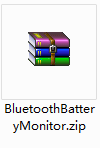
2.解压Bluetooth Battery Monitor软件,运行文件

3.双击打开,进入Bluetooth Battery Monitor软件界面,请仔细阅读下面的安装许可协议,是否接受上述许可证协议的所有条款,点击我同意,点击安装
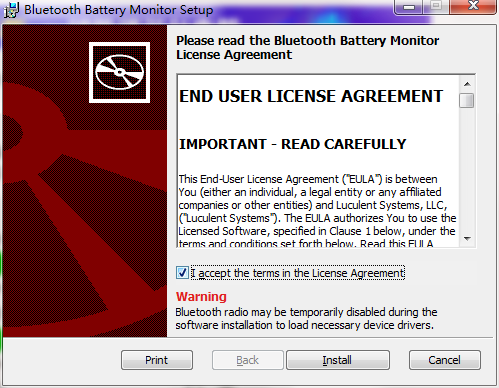
4.点击完成,Bluetooth Battery Monitor软件安装成功
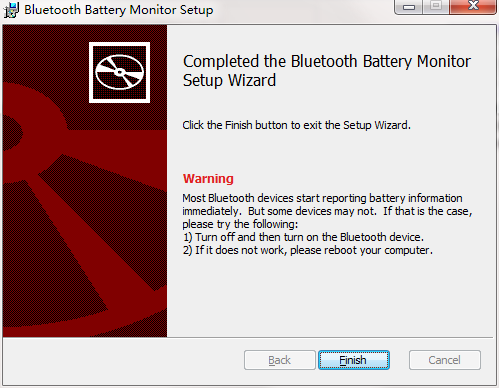
Bluetooth Battery Monitor更新日志:
1.将bug扫地出门进行到底
2.有史以来最稳定版本




 抖音电脑版
抖音电脑版
 Flash中心
Flash中心
 鲁大师
鲁大师
 photoshop cs6
photoshop cs6
 QQ浏览器
QQ浏览器
 百度一下
百度一下
 驱动精灵
驱动精灵
 360浏览器
360浏览器
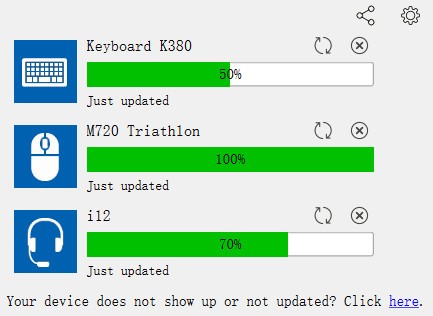
 金舟多聊
金舟多聊
 Google Chrome
Google Chrome
 风喵加速器
风喵加速器
 铃声多多
铃声多多
 网易UU网游加速器
网易UU网游加速器
 雷神加速器
雷神加速器
 爱奇艺影音
爱奇艺影音
 360免费wifi
360免费wifi
 360安全浏览器
360安全浏览器
 百度云盘
百度云盘
 Xmanager
Xmanager
 2345加速浏览器
2345加速浏览器
 极速浏览器
极速浏览器
 FinePrint(虚拟打印机)
FinePrint(虚拟打印机)
 360浏览器
360浏览器
 XShell2021
XShell2021
 360安全卫士国际版
360安全卫士国际版
 迅雷精简版
迅雷精简版





























